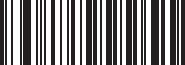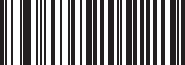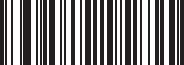Чтобы подготовить к работе новый сканер, сбросьте заводские параметры и установите пользовательские. Для этого сканируйте специальные штрихкоды из инструкции. После настройки сканер будет распознавать как обычные линейные штрихкоды, так и DataMatrix, которые применяются для маркировки продукции.
Порядок работы зависит от вида оборудования, к которому подключаете сканер:
- автономная касса или смарт-терминал;
- устройство с операционной системой Android;
- компьютер или POS-терминал на ОС Windows.
Для подключения к устройству с операционной системой Windows выберите режим работы сканера.
- Подключите сканер к компьютеру при помощи USB-кабеля.
- Сбросьте настройки сканера до заводских значений.
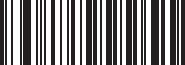
Restore Factory Settings - Активируйте клавиатурный режим.

USB KBW - Включите на сканере распознавание штрихкодов всех типов.
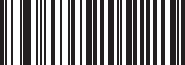
Enable all codes - Активируйте считывание инверсных штрихкодов (белый код на темном фоне).

- Включите чтение разделителя «GS1», если будете использовать сканер для продажи маркированных товаров.

Keep GS - Добавьте «Сканер штрихкода (клавиатурный)» на рабочее место в СБИС Для магазинов, Presto либо на online.sbis.ru. Введите серийный номер устройства, укажите суффикс 0D, очистите поле «Префикс». Остальные настройки оставьте по умолчанию.
- Подключите сканер к компьютеру при помощи USB-кабеля.
- Сбросьте настройки сканера до заводских значений.
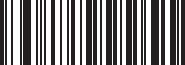
Restore Factory Settings - Переведите устройство в COM-режим.
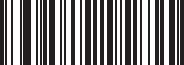
USB Virtual Com - Скачайте драйвер и установите его. Пропустите этот шаг, если на вашем компьютере установлена операционная система Windows 10.
- Включите на сканере распознавание штрихкодов всех типов.
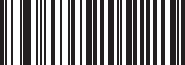
Enable all codes - Активируйте считывание инверсных штрихкодов (белый код на темном фоне).

Enable inverted codes reading - Включите чтение разделителя «GS1», если будете использовать сканер для продажи маркированных товаров.

Keep GS - Добавьте «Сканер штрихкода (СОМ-порт)» на рабочее место в СБИС Для магазинов, Presto либо на online.sbis.ru. Укажите разделитель CR и COM-порт, определившийся в диспетчере устройств. Остальные настройки оставьте по умолчанию.
Настройте режим непрерывного сканирования
Чтобы считывать штрихкоды с чеков заказа на кухне, включите режим непрерывного сканирования. Закрепите устройство — сканер будет работать как стационарный.
 |
Induction Mode |
Включите считывание кода EAN 13+5
Некоторые производители рядом с основным кодом EAN 13 размещают
небольшой код
из 5 символов, в котором хранится дополнительная информация о товаре: цвет, размер, срок годности и другие. Настройте сканер, чтобы он распознавал штрихкоды этого вида.  |
Enable 5-Digit Add-On Code |
Сканер настроен.
Нашли неточность? Выделите текст с ошибкой и нажмите ctrl + enter.